2010-03-15
完成状態

部品表
FT232は半田ブリッジを気にせずに半田を盛りつけた後に不要な半田を吸い取る方法が最も簡単に半田付けできます。視力が高く、0.3mmの細い半田と極細の小手先を持っていれば1本ずつ半田付けすることも可能です。

面実装品の半田付けはセロハンテープで仮押さえ

半田付けの確認にはデジカメで拡大撮影すると良い。倍率の低いルーペでは確認困難。5~7倍の高倍率ルーペを使うと良い。
見た目が殆ど同じだけど異なる物は1kΩの抵抗と10kΩの抵抗。1kΩは「茶」-「黒」-「赤」-「金」、10kΩは「茶」-「黒」-「橙」-「金」。この写真の3つの抵抗が10kΩ。

Arduino標準のソケットレイアウトにしたいときは20ピンの1列ソケットを切断して下さい。

黄色く囲んだ部品は取付向きに注意!!

LEDは僅かにキリカキがあるので向きが解る。キリカキがある方がマイナス(カソード)で足がちょっと短い。
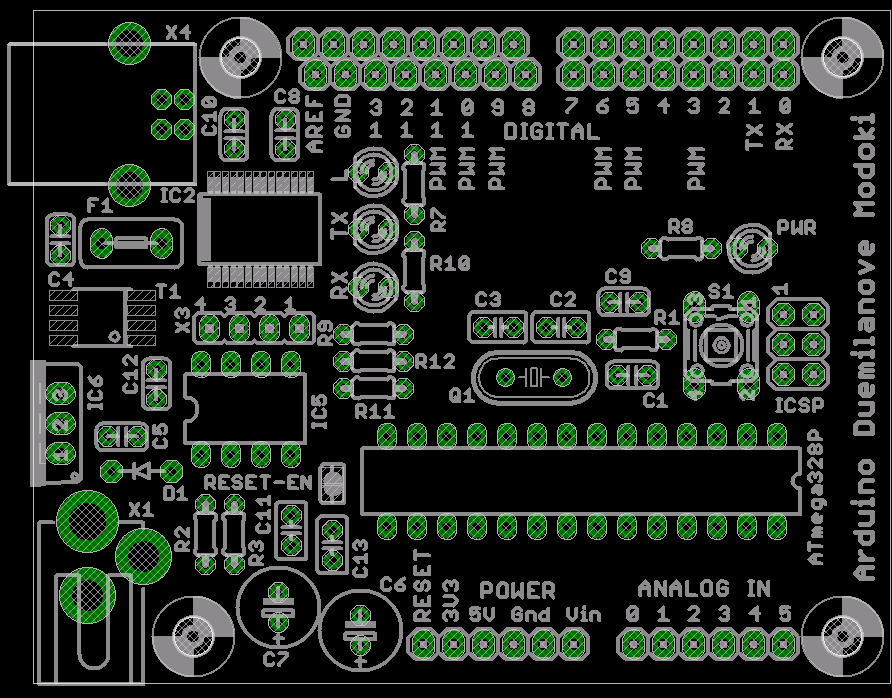
半田付けが全部終わったらAtmega328をソケットに差し込んでファームウェアの書き込み。手順は外付けAVRライタ無しでBootloaderを書き込むを参照。但しこのページは既にArduinoを持っている人のための情報なので。「6.動作のテスト」は実施不要。この写真に写っている電線、USBケーブル、電線が半田付けしてあるソケットはキットに付属していない。手数が多く面倒だがこの書き込みに必要なソフトを使えばarduinoをAVRライターとして使用できるようになる。
外付けAVRライター無しで...の記事はかなり量が多いので簡単に纏めると
1.配線は以下の写真のように接続。
外付けAVRライター無しで...の記事の電線色と同じにしてある
2.インストールするソフトは3つ
A.
ファイルのある場所:serjtag-0.3.zip <-ここからダウンロード
インストール方法:zipファイルを解凍して、その中にある avrdude-serjtagフォルダー を C:\Program Files にCOPYする
B.
ファイルのある場所:avrdude.conf <-ここからダウンロード
インストール方法:これはファイル1つだけなので解凍不要 C:\Program Files\avrdude-serjtag\binary にCOPYするだけ
C.
ファイルのある場所:avrdude-GUI-1.0.5.zip <-ここからダウンロード
インストール方法:zipファイルを解凍して、それをそっくり(avrdude-GUI-1.0.5フォルダーを) C:\Program Files にCOPYする
3.avrdude-GUI.exeを起動してブートローダーを書き込む
操作の流れは 外付けAVRライター無しで...の記事を見ながら
実際の入力値は以下の画面イメージの通りにやればOK
この手順で書き込むものは以下の3つ
A.ヒューズビットを書き込む
B.ファームウェアを書き込む
C.ロックビットを書き込む

書き込み時の主要な画面は以下の通り。「書き込みがうまくいきました」といった意味のメッセージが全く出ないのが特徴。うまくいかなかった時だけメッセージが出る。
ヒューズビットの書き込み
選択すべきファームウェア
ファームウェアの書き込み画面。Erase-Write-Verifyボタンを押す。
ロックビットの書き込み
・arduinoはこのキット発売当初よりバージョンアップしていますが2012/01/28現在ファームウェアは変更されていません。
PC側ソフトのバージョンを上げてもファームウェア更新は不要です。
・arduinoはハードウェア上はUSBで接続されますがソフトウェア上はCOMポート(RS-232)経由です。PCと接続できないときはCOMポートが合っているか確認して下さい。Windowsのデバイスマネージャでarduinoがどのポートに繋がっているか確認できます。
・動作確認はBLINKスケッチを実行するのが一番簡単です。スケッチを実行すると赤LEDが点滅します。
2013-09-23
スケッチが安定動作したら書き込みのためのUSB関連の回路は不要になる
USBナシのarduinoをもう1個作ってスケッチを含めてプログラムを全部コピーしてしまうと安価にarduinoを増殖出来る
但しシリアル通信を使うスケッチの場合はUSBを取り外せないのでもう一つフルセットのarduinoを作る必要がある
プログラムのCOPYに使用する電線は上記ブートローダーを書き込む4本に加えて電源の2本が必要になる
書き込み方は上の画面をみれは明らか。「Read」機能でHEXファイルを作って「Erase-Write-Verify」で書き込めば良い。ヒューズビットの書き込みも必要
ソケットからATMEGA328を抜いて差し替えてしまう方法もあるがソケットの耐久性はあまり高くない

スケッチを読み出してHEXファイルを作る

USB無しarduinoに書き込み
最小構成のarduino。価格は¥1000以下
この構成で使用できないのは
・シリアル通信
・3.3V電源を使用する物
D1,IC6の所に付いている物はゼロΩの抵抗。代わりにジャンパー線を使っても良い。

3.3Vを使用したいときは3.3V用の電源ICを実装する。型番は秋月電子で売っているTA48033S

3.3V仕様は裏側にも2本ジャンパーが必要。この配線だとVIN端子にも3.3Vが出力されるので注意。
